皆さん、こんにちは。最も象徴的なオープンソースアプリケーションの1つはNextcloudです。このすばらしいツールを使用すると、プライベートクラウドを数分でデプロイでき、すべてが十分に文書化されています。デフォルトでは、Webインターフェイスからアクセスしますが、デスクトップアプリケーションが必要な場合はどうでしょうか。まあ、それも存在します。今日は、LinuxにNextcloudデスクトップクライアントをインストールする方法を学びます。
Nextcloudとそのデスクトップクライアント
Nextcloudのおかげで、私たちの多くは以前は不可能と思われていたことを実行できます。それは、ファイルサーバーをクラウドに配置することです。しかし、それだけでなく、ウイルス対策、オンラインオフィスオートメーションなど、利用可能な多くのプラグインですべてを充実させることもできます。
これが、多くのユーザーがWebからアクセスする代わりにデスクトップクライアントを使用するのが便利だと感じる理由です。その理由は、システムの他の部分と統合し、ブラウザ自体に依存しないようにするためです。すべて生産性のためです。
インストールは非常に簡単なので、始めましょう。
LinuxにNextcloudサーバーをインストールする
クライアントの依存関係ではありませんが、アプリケーションをインストールする場合は、サーバーが存在することになっているためです。
このサイトで説明し、2つの人気のあるシステムにインストールしました
NextCloudをDebian11にインストールする方法
Rocky Linux 8 / Alma Linux 8にnextcloudをインストールして、プライベートクラウドをデプロイします
そこで、Nextcloudをインストールする方法を段階的に説明します。
Nextcloudデスクトップクライアントをダウンロードしてインストールします
Nextcloudをダウンロードしてインストールするプロセスはかなり簡単です。まず、NextcloudデスクトップクライアントのダウンロードWebサイトにアクセスする必要があります。
そして、AppImage形式のLinux実行可能ファイルを選択します。
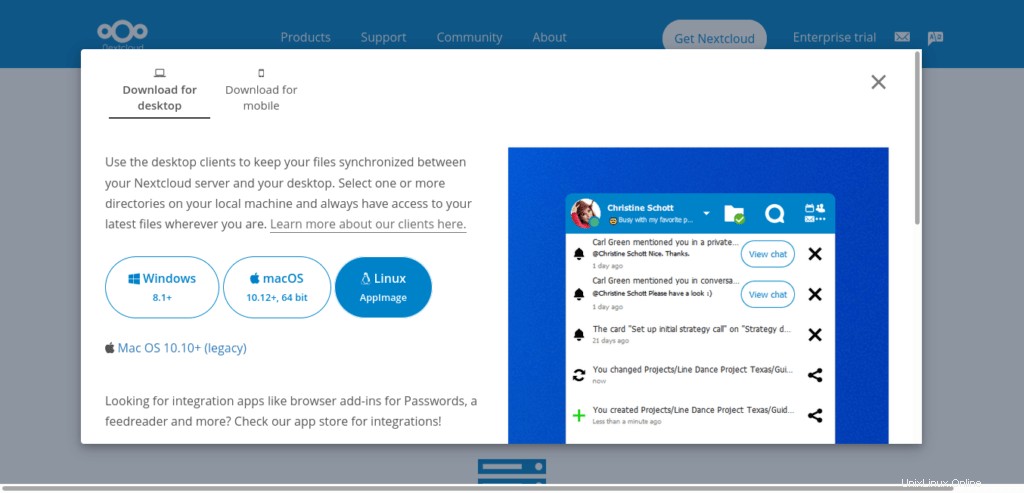
ダウンロードしたら、ファイルブラウザを開き、ファイルが配置されているフォルダに移動します。
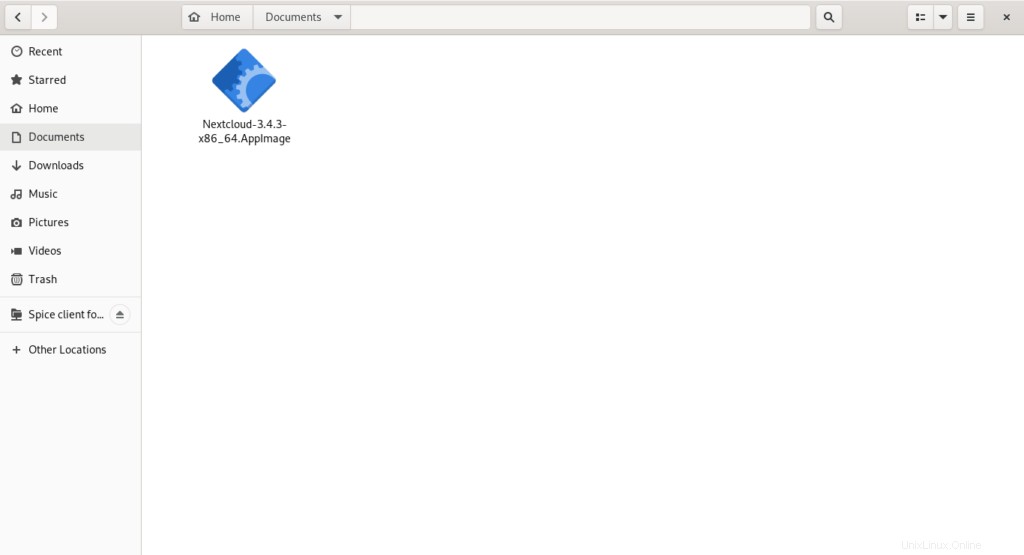
右クリック>[プロパティ]を使用して、実行する権限を付与してください。 実行可能にするオプションを検索します。 GNOMEでは、画像のように実行されます。
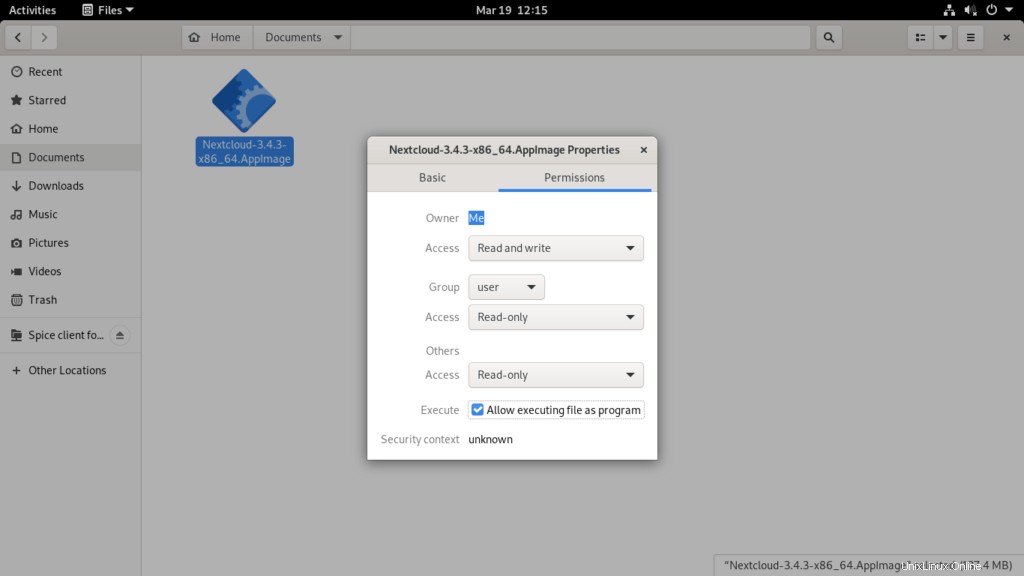
あとは、ダブルクリックして実行するだけです。
オプション:このプロセスはターミナルから実行します。
ターミナルは物事を行うのに高速ですが、経験の浅いユーザーの好みに合うとは限りません。
Nextcloudデスクトップをダウンロードするには、実行するだけです
wget -c https://github.com/nextcloud/desktop/releases/download/v3.4.3/Nextcloud-3.4.3-x86_64.AppImage
この方法の唯一の欠点は、最初にダウンロードサイトからリンクを取得する必要があることです。次に、wgetを使用します ダウンロードを実行します。
実行可能であることを確認してください
chmod +x Nextcloud-3.4.3-x86_64.AppImage
次に、ファイルをダブルクリックするか、実行することで実行できます
./Nextcloud-3.4.3-x86_64.AppImage
とても簡単です。
Nextcloudデスクトップインターフェース
起動するとすぐに、非常にシンプルなインターフェースが表示されます。
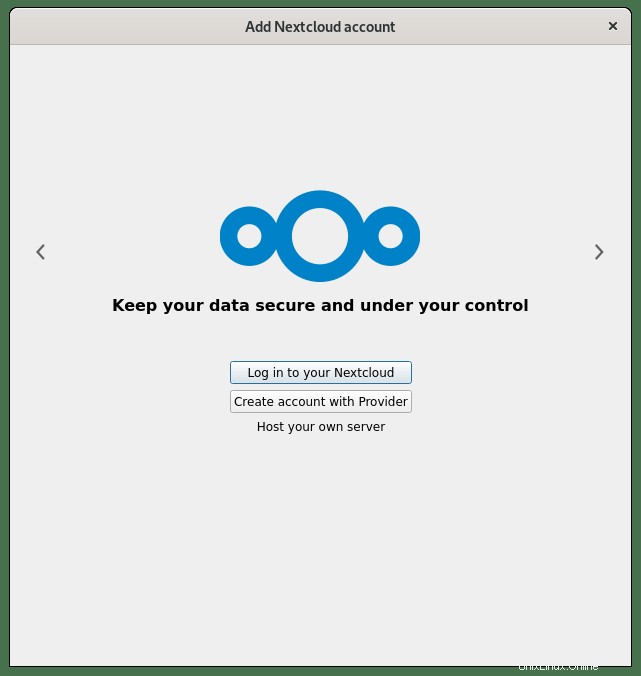
そこで、作成したクレデンシャルまたはカスタムサーバーを入力する必要があります。
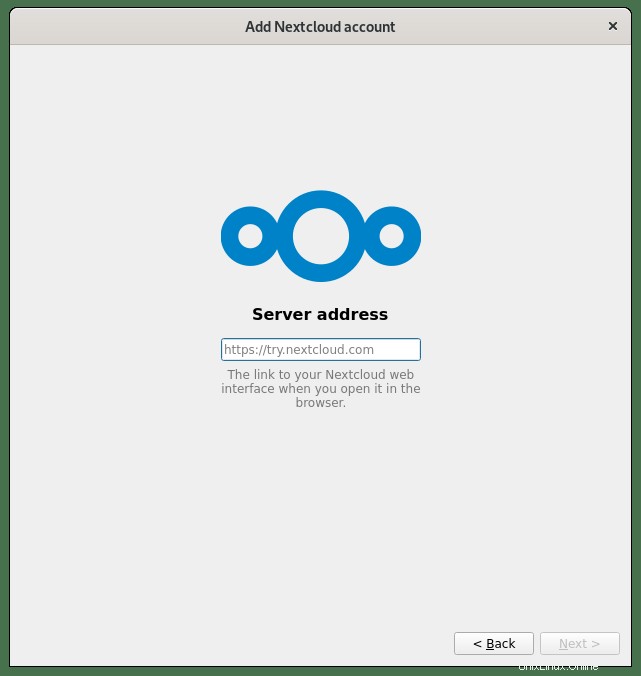
Nextcloudデスクトップのアンインストール
AppImageにバンドルされているアプリケーションであるため、ファイルを削除するだけでシステムからアンインストールできます。
rm Nextcloud-3.4.3-x86_64.AppImage
またはファイルブラウザから。
結論
この投稿では、Nextcloud用のデスクトップクライアントをインストールしてパーソナルクラウドサーバーに接続する方法を学びました。